Nếu bạn tìm thấy hướng dẫn khắc phục sự cố này, bạn có thể đã bị bối rối bởi các thông báo lỗi khó hiểu trong hệ điều hành Windows 10.
Có thể bạn đang bật máy tính của mình để làm một số công việc hoặc thậm chí giết một chút thời gian rảnh rỗi,Đột nhiên, bạn gặp phải màn hình màu xanh có dấu hai chấm và dấu ngoặc vuông, thông báo cho biết "LỖI INNPAGE DỮ LIỆU KERNEL (MsFs.SYS )" hoặc mã lỗi như 0x0000007a và có thể bạn lo sợ rằng thiết bị của mình có thể không sử dụng được.
Lỗi trang dữ liệu hạt nhân có nghĩa là gì?
Kernel Data Page Fault là mã lỗi Windows Blue Screen of Death (BSOD) đề cập đếntrong tệp hoán trang WindowsMột trang dữ liệu hạt nhân bị hỏng hoặc mất tích.Khi mã dừng này xảy ra, máy tính của bạn sẽ tiếp tục thu thập dữ liệu chẩn đoán, khởi động lại và không may hiển thị lại thông báo lỗi nếu sự cố cơ bản vẫn tiếp diễn.
Mã lỗi BSOD thường xuất hiện khi một hệ thống không thể chịu được các sự cố phần cứng hoặc phần mềm làm suy yếu.Do đó, hệ điều hành trên thiết bị của bạn về cơ bản sẽ buộc dừng với thông báo lỗi.
Lỗi trang dữ liệu hạt nhân thường mang mã dừng là 0x0000007a.
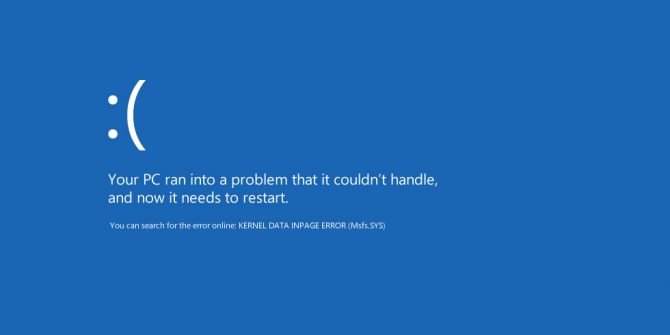
Khi nào lỗi này xảy ra?
Lỗi trang dữ liệu hạt nhân chủ yếu xảy ra sau khi đánh thức thiết bị khỏi chế độ ngủ.Sự xuất hiện của thông báo lỗi cho thấy hệ thống của bạn không thể chịu được sự cố, dẫn đến sự cố.Không nên xem nhẹ các Lỗi Trang Dữ liệu Hạt nhân, đặc biệt là vì chúng có thể ảnh hưởng nghiêm trọng đến chức năng của máy tính cho đến khi sự cố lớn hơn được giải quyết.
Trên thực tế, bất kỳ lỗi BSOD nào cũng có khả năng gây mất dữ liệu.Bất kỳ tài liệu hoặc tệp nào đang được sử dụng hoặc sửa đổi trong một sự cố như vậy có thể bị mất hoặc hư hỏng vĩnh viễn.Trong trường hợp thiết bị của bạn hiển thị thông báo lỗi này, bạn bắt buộc phải khắc phục sự cố và khắc phục mọi sự cố để tránh mất bất kỳ nội dung quan trọng và có giá trị nào mà bạn đã lưu trữ.
Nguyên nhân gây ra lỗi trang dữ liệu trong kernel
Lỗi trang dữ liệu hạt nhân có thể do một số vấn đề bao gồm phần cứng bị lỗi hoặc lỗi thời, nhiễm vi-rút hoặc phần mềm độc hại, dây và kết nối bị lỏng hoặc bị lỗi, cài đặt BIOS không hợp lệ, v.v.
Thông báo lỗi của nó thậm chí có thể đi kèm với các mã cụ thể có thể truy ra một vấn đề cụ thể với máy tính:
- 0x0000007A : Lỗi truy cập tệp do vi-rút, thành phần xấu hoặc sự cố trình điều khiển thiết bị gây ra
- 0xC000009A : thiếu nguồn hồ bơi
- 0xC000009C : khu vực đĩa cứng xấu
- 0xC000009D : Lỏng cáp hoặc lỗi ổ cứng
- 0xC000016A : khu vực đĩa cứng xấu
- 0xC0000185: Cáp không chắc chắn hoặc bị hỏng
Do mức độ nghiêm trọng của Lỗi trang dữ liệu hạt nhân, nó thực sự có thể gây ra mối đe dọa lớn hơn đối với dữ liệu và ổ lưu trữ của bạn so với bất kỳ lỗi Màn hình xanh chết chóc nào khác.Bất chấp những gì nó chỉ ra, các sự cố dẫn đến các lỗi này không phải là nguyên nhân gây ra mất mát mà cần phải khắc phục sự cố cẩn thận và các giải pháp cụ thể để khôi phục hoạt động bình thường của thiết bị.
trước khi chẩn đoán vấn đề
Để đề phòng, hãy nhớ sao lưu dữ liệu của bạn.Lỗi trang dữ liệu hạt nhân có thể là kết quả của các sự cố nghiêm trọng, một số sự cố có thể khiến bạn mất mọi thứ trên ổ cứng.
Lấy mọi tệp, ảnh và bất kỳ thứ gì bạn không thể mất, tạo bản sao các tệp của bạn và lưu trữ chúng bằng thẻ SD, ổ USB và/hoặc dịch vụ lưu trữ đám mây.
Sửa lỗi trang dữ liệu kernel
Máy tính đã khởi động lại chưa?
Nếu bạn có thể lưu trữ các tệp có giá trị bất kỳ, bạn phải có khả năng khởi động lại máy tính của mình sau thông báo lỗi và sự cố ban đầu.Điều này có thể có nghĩa là sự cố do mô-đun bộ nhớ hoặc ổ cứng bị hỏng gây ra, cả hai vấn đề này đều có thể được giải quyết bằng cách định vị và thay thế phần cứng bị lỗi.Nó thậm chí có thể là kết quả của việc nhiễm vi-rút hoặc phần mềm độc hại.
Nếu thiết bị của bạn hoàn toàn không khởi động lại sau khi xảy ra lỗi trang dữ liệu nhân, thì có thể có một vấn đề khác cần khắc phục.
Kiểm tra mã trạng thái lỗi
Nếu mã trạng thái không xuất hiện trong thông báo lỗi ban đầu, một công cụ chẩn đoán rất hữu ích là Trình xem sự kiện của Windows 10:
- Đầu tiên gõ vào ô Search Windows " sự kiện , sau đó mởEvent Viewerứng dụng.
- Kiểm tra nhật ký WindowsCác sự kiện lỗi trang dữ liệu hạt nhân trong .
- 搜索sẽ chỉ ra nguyên nhân của lỗimã trạng thái.
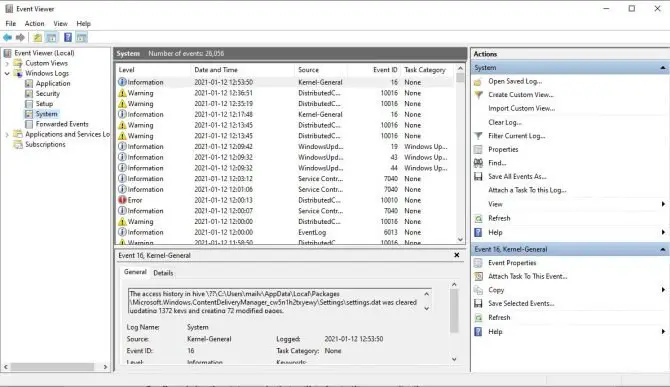
Bạn có thể kiểm tra ý nghĩa chính xác của các mã trạng thái phổ biến nhất liên quan đến lỗi trang dữ liệu nhân trong danh sách trên.Với mã trạng thái này, về cơ bản, bạn được hướng đến vấn đề hiện tại.Nếu mã này không chỉ ra một vấn đề cụ thể, hãy làm theo các bước được nêu trong phần còn lại của hướng dẫn.
kiểm tra phần cứng của bạn
quan trọng:Hãy thận trọng khi điều chỉnh bất kỳ bộ phận bên trong nào của máy tính.
Nếu bạn tình cờ thấy cáp bị lỏng hoặc mã sự cố ổ cứng, hãy kiểm tra và thay thế (nếu cần) cáp IDE/SATA.Vui lòng ngắt kết nối và kết nối lại dây.Việc tháo, gắn lại hoặc hoán đổi RAM sang một khe cắm khác cũng có thể hữu ích nếu mọi thứ khác dường như đã ở đúng vị trí và hoạt động bình thường.Sau khi kiểm tra, hãy thử khởi động lại máy tính của bạn để xem thông báo lỗi có còn không.
Bạn thậm chí có thể sử dụng các tín hiệu khác, chẳng hạn như âm thanh của ổ cứng đang chạy.Nếu bạn nghe thấy bất kỳ tiếng lách cách lớn nào, điều này có thể cho thấy ổ đĩa bị lỗi, một trong nhiều nguyên nhân gây ra lỗi trang dữ liệu nhân.Giải pháp này yêu cầu thay thế ổ cứng sau khi sao lưu dữ liệu sang nguồn bên ngoài an toàn.
Mặc dù không chắc, nhưng về phía phần cứng, các thiết bị ngoại vi (tức là máy in, modem Wi-Fi, thiết bị lưu trữ bên ngoài) có thể gây ra thông báo lỗi này.Đảm bảo rằng máy tính của bạn đã tắt, rút phích cắm của tất cả các thiết bị ngoại vi phần cứng và cuối cùng bật lại máy tính của bạn.Nếu nó không bị lỗi sau khi khởi động lại thiết bị, hãy kết nối lại từng thiết bị một.Nếu một thiết bị dường như gây ra sự cố, hãy rút phích cắm hoặc thay thế thiết bị đó.
Nếu phần cứng dường như không gây ra sự cố sau khi khởi động lại thiết bị, hãy loại trừ vấn đề đó và chuyển xuống danh sách này.
kiểm tra ổ cứng
Bạn có thể dễ dàng kiểm tra mọi sự cố bằng công cụ Kiểm tra lỗi của Windows hoặc lệnh chkdsk:
- Bấm vào开始nút và mởChương trình quản lý dữ liệu.
- ở lề tráilựa chọn"máy tính này ”.
- Nếu điều này không tự động hiển thị cho bạn bất kỳ ổ đĩa cứng nào, hãy chọn mũi tên bên trái và nó sẽ hiển thị cho bạn danh sách các ổ đĩa.
- Chọn ổ cứng bạn muốn kiểm tra và chọn "trình điều khiển quét".
- Nếu bạn nhận được thông báo "Windows không thể kiểm tra đĩa khi nó đang được sử dụng", hãy chọn "kiểm tra đĩa theo lịch trình, đóng tất cả các cửa sổ đang mở khác và khởi động lại máy tính.
- Thực hiện theo các khuyến nghị do các công cụ Windows đưa ra sau khi quét.

Nếu không tìm thấy lỗi ổ đĩa, hãy chuyển sang bước tiếp theo.
Kiểm tra bộ nhớ (RAM)
Tương tự như công cụ kiểm tra lỗi cho các vấn đề về ổ cứng, Windows 10 bao gồm một công cụ chẩn đoán bộ nhớ tích hợp:
- Đầu tiên trong trường tìm kiếm trên thanh tác vụđi vào" ký ức".
- lựa chọn" Chẩn đoán bộ nhớ Windows".
- lựa chọn"Khởi động lại ngay bây giờ và kiểm tra các vấn đề".
- Thực hiện theo bất kỳ lời khuyên nào được đưa ra sau khi kiểm tra.
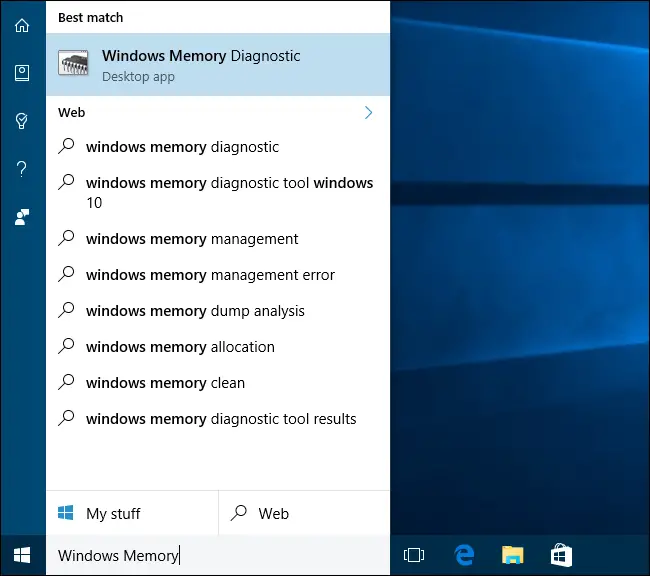
Nếu bạn phát hiện lỗi, hãy tắt thiết bị, đổi RAM sang một khe cắm khác và thử chạy lại kiểm tra.Nếu lỗi tương tự vẫn tiếp diễn, đó có thể là vấn đề về RAM;Vì vậy, trao đổi bộ nhớ vật lý khi cần thiết.Nếu lỗi vẫn còn trong ổ cắm ban đầu, có thể có vấn đề với bo mạch chủ.
Khôi phục cài đặt mặc định của BIOS
Bất kỳ cấu hình sai nào trong cài đặt BIOS cũng có thể gây ra lỗi trang dữ liệu nhân, nhưng việc đặt lại chúng có thể nhanh chóng giải quyết vấn đề.đi một cái đầu:
- tắtmáy vi tính.
- Bật nó lên và nhấn liên tục trong khi hệ thống khởi động lạiphím BIOS(thường là F2), thao tác này sẽ đưa bạn đến phần thiết lập BIOS.
- lựa chọn" Thiết lập mặc định ” hoặc bất kỳ tùy chọn tương tự nào để khôi phục cấu hình BIOS.
- Khởi động lại hệ thốngđể kiểm tra các thông báo lỗi trong các trang dữ liệu hạt nhân.
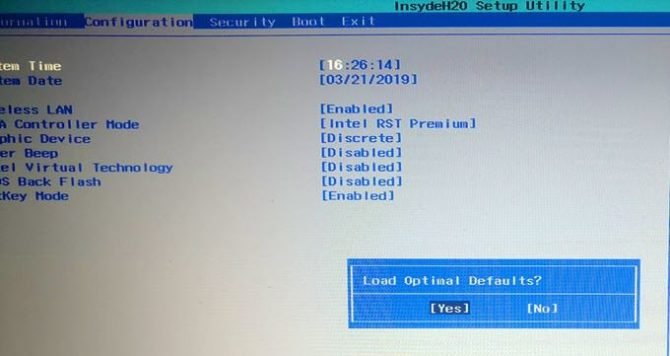
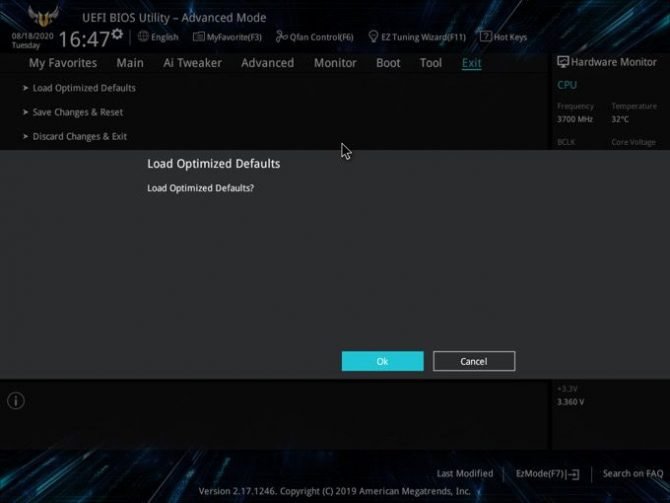
Quét virus và phần mềm độc hại
Mặc dù ít xảy ra hơn các sự cố về phần cứng, bộ nhớ hoặc ổ cứng nhưng vi-rút và phần mềm độc hại có thể làm hỏng các tệp quan trọng trên thiết bị, gây ra BSOD Lỗi Trang Dữ liệu Hạt nhân.Cho phép trình quét vi-rút kiểm tra máy tính của bạn và khắc phục sự cố, sau đó khởi động lại để xem bạn có còn nhận được thông báo lỗi hay không.
Các công cụ của Bộ bảo vệ Windows có thể chạy quét vi-rút và phần mềm độc hại nhưng phần mềm chống vi-rút của bên thứ ba thường có thể chạy quét sâu hơn trên hệ thống của bạn.

![[Hướng dẫn] Sửa lỗi trình điều khiển trạng thái nguồn và BSOD trong Windows 8 [Hướng dẫn] Sửa lỗi trình điều khiển trạng thái nguồn và BSOD trong Windows 8](https://infoacetech.net/wp-content/uploads/2021/10/7546-bsod_on_windows_8-150x150.png)





![Làm thế nào để sửa mã lỗi Windows 10 Kernel Power 41? [đã giải quyết] Làm thế nào để sửa mã lỗi Windows 10 Kernel Power 41? [đã giải quyết]](https://infoacetech.net/wp-content/uploads/2022/08/9568-Kernel-Power-Error-41-Feature-Image-150x150.png)


![Cách xem phiên bản Windows [rất đơn giản]](https://infoacetech.net/wp-content/uploads/2023/06/Windows%E7%89%88%E6%9C%AC%E6%80%8E%E9%BA%BC%E7%9C%8B-180x100.jpg)


